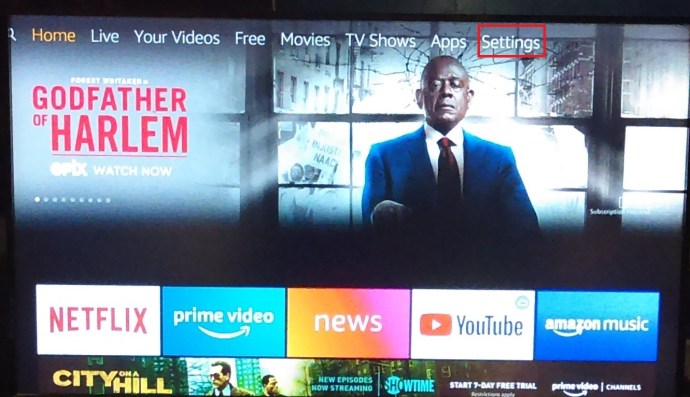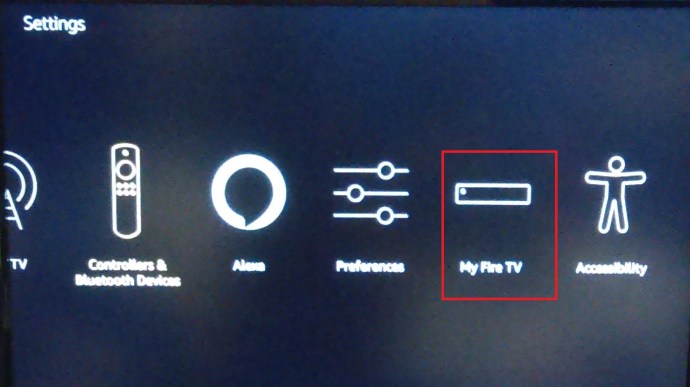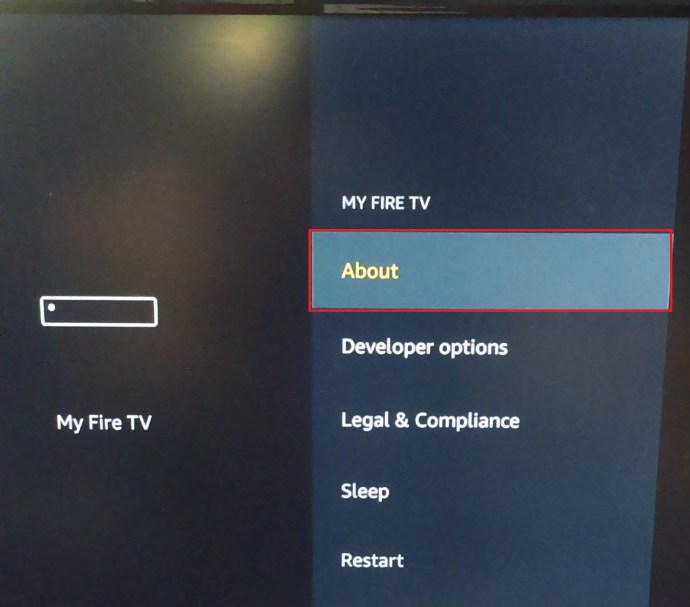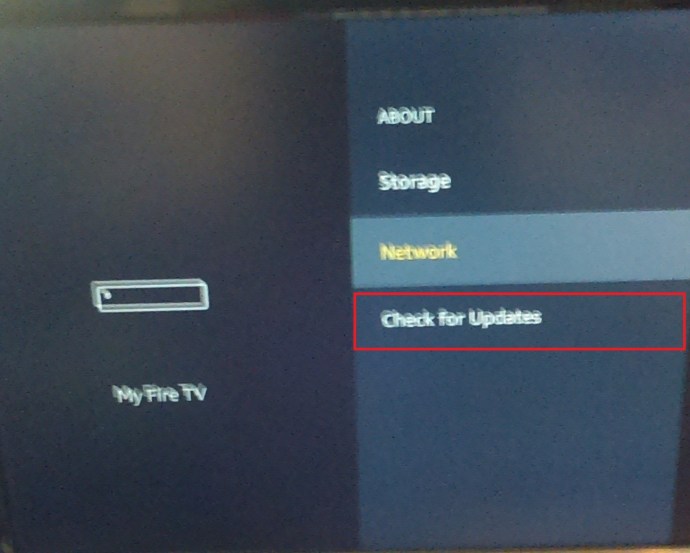Echo Dot, Amazon'un akıllı hoparlör pazarındaki rakibi olan ünlü Echo'nun birçok versiyonundan biridir. Google Home'un Google Assistant'a sahip olması ve Apple HomePod'un Siri'yi kullanması gibi, varsayılan olarak Alexa ile eşleştirilmiştir.

Ayrıca bir Fire TV Stick'iniz varsa, iki cihazı eşleştirebilir ve uzaktan kumandanızı atabilirsiniz. Bu yazıda temel gereksinimleri, kurulum sürecini ve önemli kontrolleri gözden geçireceğiz.
Uyumluluk ve Gereksinimler
2017 yılının ortalarında ilk kez piyasaya sürüldüğünde, Echo akıllı hoparlörleri Fire TV donanımına bağlama yeteneği, daha yeni ve daha pahalı Fire TV modelleriyle sınırlıydı. İlk dönemden sonra Amazon, uyumluluğu tüm Fire TV Stick modellerine de genişletti. Standart TV ve Stick cihazlarının tüm nesilleri kapsanmıştır.

Ek olarak, Fire TV cihazlarını kontrol etmek için kullanılabilecek Alexa cihazlarının listesi, normal Dot, Echo Dot, Amazon Tap ve Echo Show'u içerir. Liste ayrıca Alexa ile uyumlu bir dizi üçüncü taraf cihazı da içeriyor.
En iyi sonuçlar için, Fire TV Stick'inizin donanım yazılımını mevcut en son sürüme güncellemelisiniz.
- Bunu Ana ekrandan yapmak için, Ayarlar ve üzerine tıklayın.
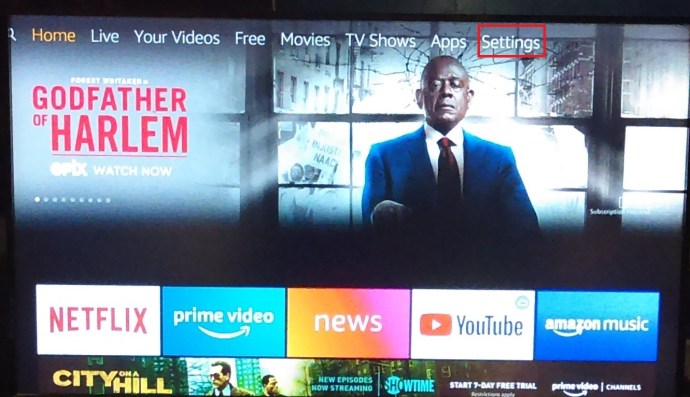
- Şimdi, kaydırın ve tıklayın Ateş TV'm seçenek.
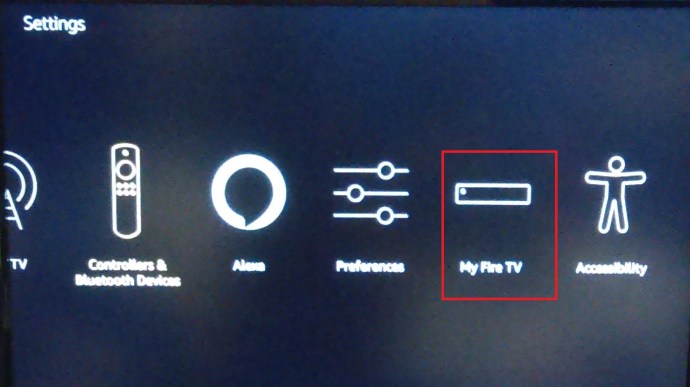
- Ardından, üzerine tıklayın Hakkında.
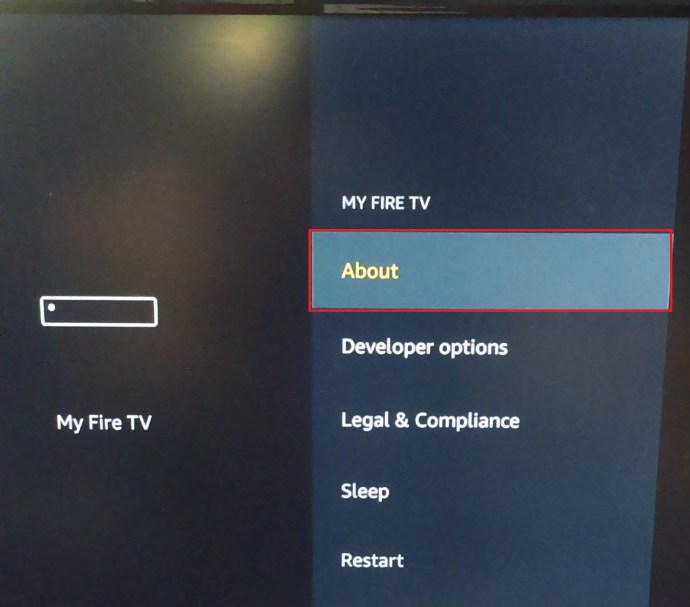
- Ardından, tıklayın Güncellemeleri kontrol et.
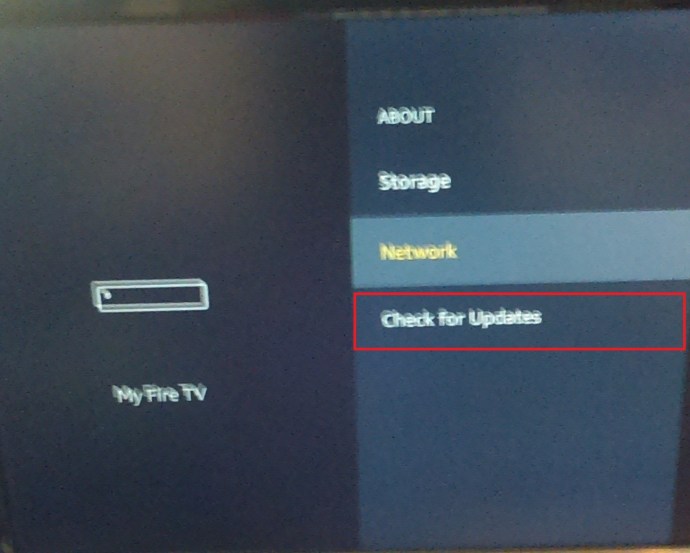
- Varsa, tıklayın Sistem Güncellemesini Yükle seçenek. Kurulumun tamamlanmasını ve cihazın yeniden başlatılmasını bekleyin.
Ayrıca, güvenli tarafta olmak için Echo Dot'unuzdaki Alexa uygulamasını güncellemelisiniz. Evinizde yalnızca bir Fire TV Stick cihazınız varsa, Alexa özellikli cihazınız (bu durumda Echo Dot) cihazların eşleşmesini kendi başına tamamlamalıdır. Bu, elbette, iki cihaz aynı hesaba aitse.
Amazon ayrıca, birden fazla Alexa cihazının tek bir Fire TV Stick'e bağlanabileceğini, ancak onu kontrol etmek için her seferinde yalnızca birini kullanabileceğinizi söylüyor. Bir önceki paragraftaki duruma benzer şekilde tüm cihazların tek bir Amazon hesabında olması gerekiyor.
Kurulum
Makalenin bu kısmı, evlerinde birden fazla Alexa cihazı olan ve Fire TV Stick'lerini bunlardan birine bağlamak isteyenler içindir. Şu basit adımları izleyin:
- Ana menüyü açmak için Echo'nuzu sipariş edin.
- şuraya git Ayarlar Bölüm.
- Ardından, erişin TV ve Video Bölüm.
- seninkini seç Yangın TV Çubuğu.
- Ardından, kurulum kılavuzunu izleyin.
- Son olarak, seçin Cihazları Bağla Bağlantıyı onaylama seçeneği.
Alexa ayrıca bağlantılı tüm Fire TV Stick ve Fire TV cihazlarınızı görüntülemenize ve yönetmenize olanak tanır. Cihazlara erişmek ve onları yönetmek için şu adımları izleyin:
- Cihazınızda Alexa'yı başlatın.
- Başlat Ana menü.
- Şimdi, erişim Ayarlar.
- Ardından, şuraya gidin: TV ve Video Bölüm.
- Ardından, daha önce bağladığınız Fire TV Stick'i seçin.
- Ardından, seçin Cihazları yönet seçenek.
Söylemeye gerek yok, Alexa uygulamasının yüklü olduğu telefonunuzu veya tabletinizi her zaman bağlayabilirsiniz.
Kontroller
Bu bölümde, Fire TV Stick'inizi Echo Dot ve Alexa aracılığıyla kontrol etmek için kullanabileceğiniz temel komutlara kısa bir genel bakış sunacağız.

Temel Kontroller
En sevdiğiniz filmi, TV şovunu veya müzik videosunu izlemeye başlamak için “Alexa, izle (filmin/TV şovunun/videonun adı)” diyebilirsiniz. "İzle" yerine "oynat" da diyebilirsin. Oynatmak istediğiniz içerik favori olarak belirlediğiniz platformda değilse, komut şöyle bir ses çıkarmalıdır: “Alexa, oynat (filmin/şovun adı) on (platformun adı).” Bu aynı zamanda türlerle de çalışır.
Tam olarak ne izlemek istediğinizden emin değilseniz, Alexa'ya Prime Video'yu veya desteklenen başka bir uygulamayı aramasını emredebilirsiniz. Örneğin, şunu söyleyebilirsiniz: "Alexa, (filmin/TV şovunun başlığı) için arama yapın." Uygulamanın veya platformun adını eklemezseniz, Alexa varsayılan platformu arayacaktır. Türleri, oyuncuları ve sanatçıları da arayabilirsiniz.
Alexa ile oynatmayı da kontrol edebilirsiniz. “Oynat”, “Durdur”, “Duraklat” ve “Devam Et” komutları temel kontroller içindir. Bununla birlikte, Alexa ayrıca geri sarmanıza, hızlı ileri sarmanıza, bir sonraki bölüme atlamanıza ve başa dönmenize izin verir.
“Geri sar/geri dön (zaman çerçevesi)” kontrolleri geri sarma içindir. “Hızlı ileri/ileri atla (zaman çerçevesi)” demek, videoyu hızlı ileri saracaktır. "Sonraki" ve "Sonraki bölüm" sonraki bölümü başlatırken, "Baştan izle" bölümü veya filmi başa sarar.
“İzle/git (ağ veya kanal)” ile ağları ve kanalları değiştirebilirsiniz. Oyunları ve uygulamaları başlatmak için “Başlat/aç (uygulamanın veya oyunun adı)” seçeneğini kullanmalısınız. Son olarak, Ana ekrana dönmek için “Eve Git” komutunu kullanın.
Ek Kontroller
Fire TV Stick'inize ek komutlar vermek için Alexa'yı kullanabilirsiniz. İşte hızlı bir genel bakış. TV'nizi açmak için “Turn Fire TV Stick” demelisiniz. Kapatmak için “on”u “off” ile değiştirin.

Ayrıca cihazınızdaki ses seviyesini de değiştirebilirsiniz. Açmak veya azaltmak için aşağıdaki komutlardan birini kullanabilirsiniz: "Fire TV Stick'te sesi (tercih ettiğiniz düzeye) ayarlayın." Ayrıca sesi açıp kapatmasını da isteyebilirsiniz. Sesi kapatmak için “Mute Fire TV Stick” deyin.
Giriş kanallarını değiştirmek için şu satırlar boyunca bir şeyler söylemelisiniz: "Değiştir/geçiş (geçmek istediğiniz giriş veya cihaz)."
Alexa, Fire TV Stick'inizin diğer birçok yönünü ve özelliğini kontrol etmenizi sağlar. Biraz pratik gerektirir, ancak hızlı bir şekilde asmanız gerekir.
Alexa, Sonraki Bölüm
Echo Dot'u Fire TV Stick'inizle eşleştirmek çok basittir ve yalnızca bir veya iki dakika sürer. Ancak bu makale, bunun açtığı tüm olasılıkları kapsamak için çok kısa. Yine de kesin olan bir şey var - bu iki cihaz eşleştirildiğinde, sonunda uzaktan kumandanızdan kurtulabilirsiniz.
Echo Dot ve Fire TV Stick'inizi eşleştirmeyi denediniz mi? Diğer Echo ve Fire TV cihazlarına ne dersiniz? Birlikte iyi çalıştılar mı veya bazı sorunlarla karşılaştınız mı? Deneyimlerinizi aşağıdaki yorumlar bölümünde paylaşın.